Как просмотреть, очистить и приостановить историю просмотров YouTube
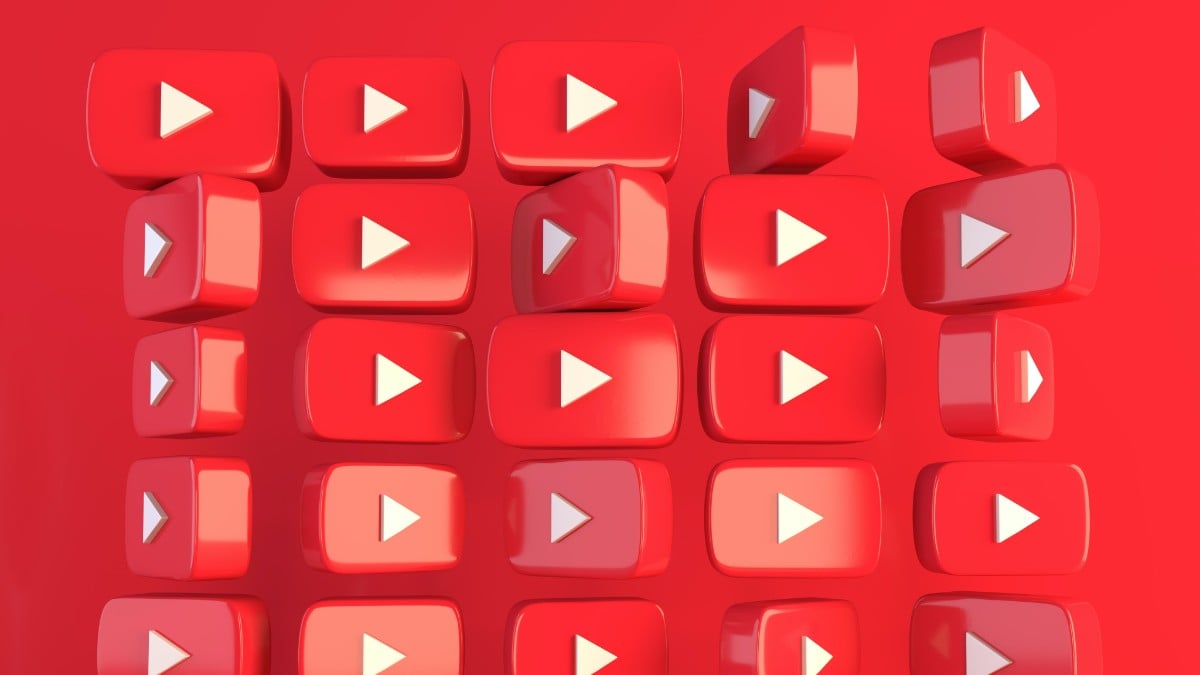
Введение
С каждым днём пользователи всё больше заботятся о приватности. Большая часть нашей жизни проходит в сети, и данные попадают под влияние алгоритмов, которые показывают персонализированную рекламу и рекомендации. Многие компании уже внедряют инструменты защиты приватности, но пользователь тоже может контролировать свою цифровую следу. В этом руководстве подробно описано, как просматривать, удалять, автоматизировать удаление и приостанавливать историю просмотров на YouTube — на мобильных устройствах и в веб‑версии.
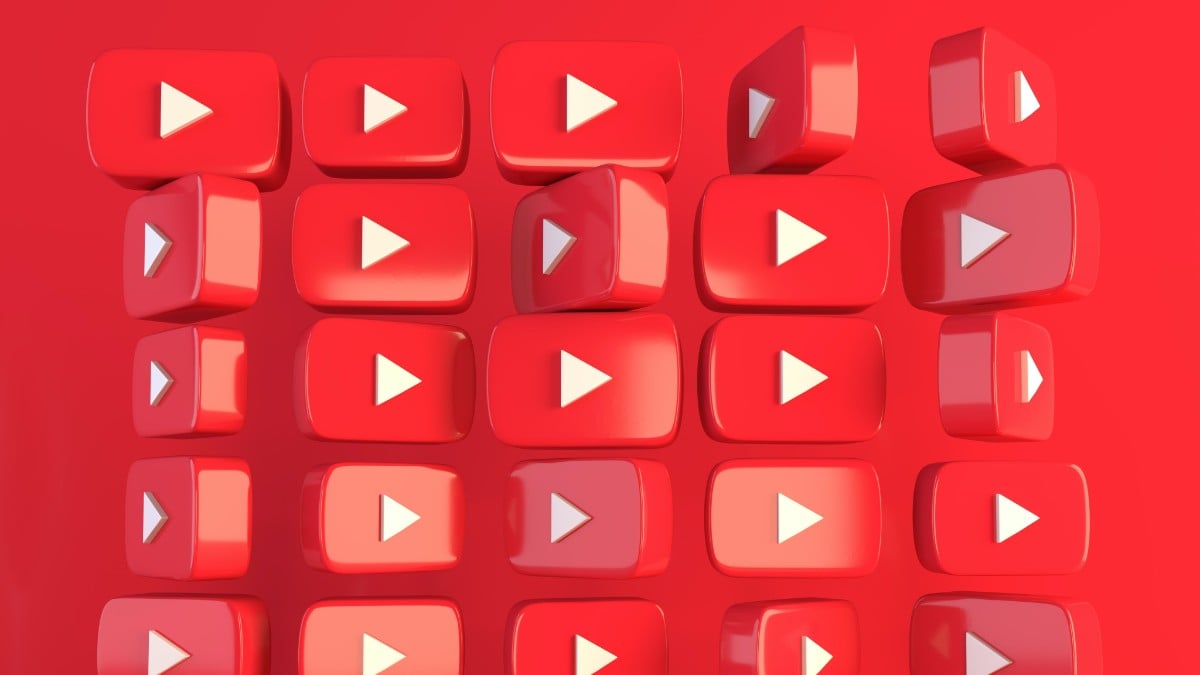
Картинка: интерфейс YouTube с примером списка истории просмотров и кнопок управления.
Почему YouTube сохраняет историю просмотров?
YouTube — это сервис для поиска и открытия контента. Платформа использует алгоритмы рекомендаций, которые опираются на данные о ваших просмотрах. История просмотров помогает:
- улучшать релевантность предложений видео;
- персонализировать плейлисты и вкладку «Для вас»;
- таргетировать рекламу и измерять вовлечённость.
Важно: отключение или очистка истории снижает точность рекомендаций и может изменить отображаемую рекламу, но повышает приватность.
Короткие определения
- История просмотров — список видео, которые вы смотрели, привязанный к вашей учётной записи Google.
- История поиска — поисковые запросы в YouTube. Часто удаляется вместе с историей просмотров.
- Автоочистка — опция Google MyActivity для периодического удаления данных.
Как просмотреть и удалить историю просмотров YouTube
Вы можете найти недавно просмотренное видео или удалить один элемент вручную через функцию History (История). Ниже даны инструкции для Android и веб‑версии.
Как просмотреть и удалить историю просмотров в приложении YouTube на Android
- Войдите в приложение YouTube с вашей учётной записью Google.
- Нажмите «Библиотека» (Library).
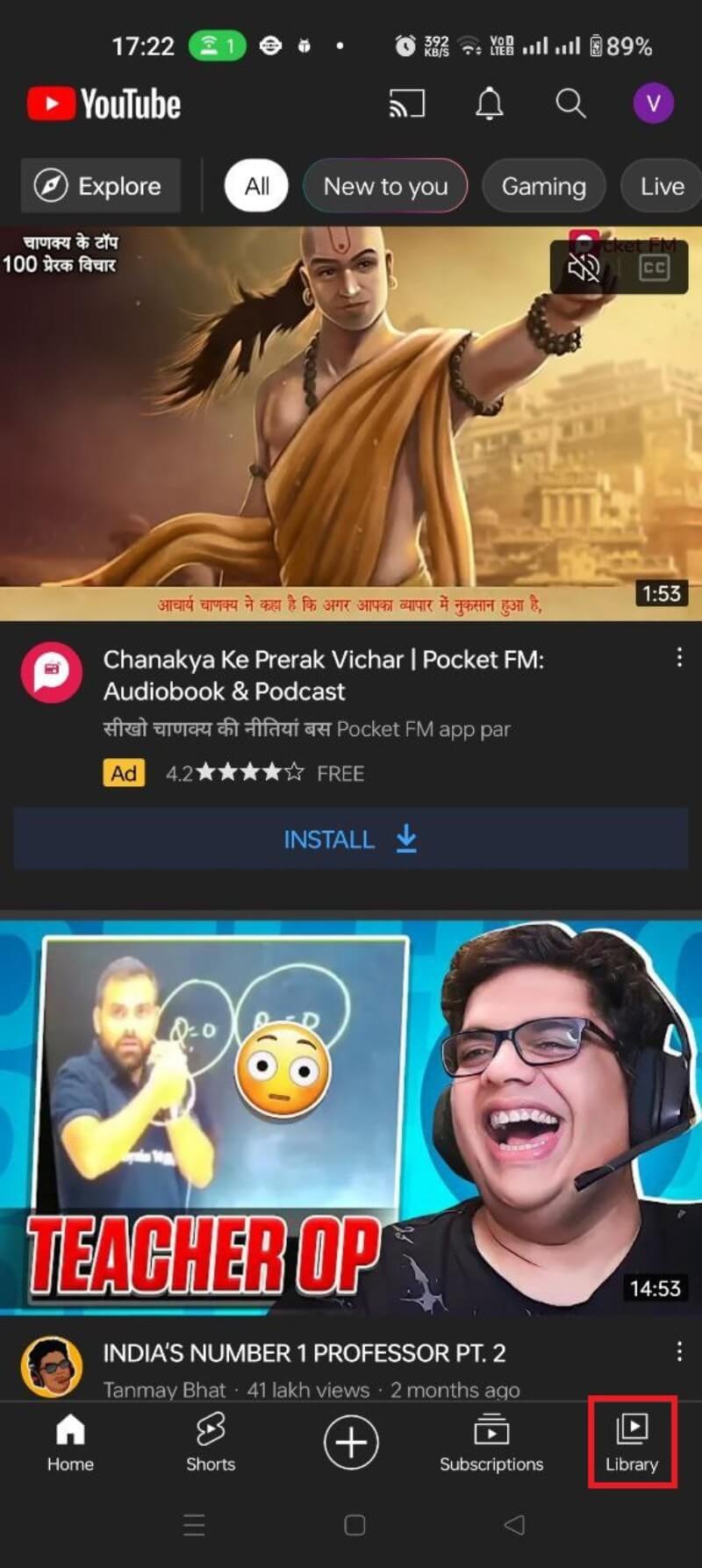
- Откройте раздел «История» и при необходимости используйте значок поиска, чтобы найти определённое видео.
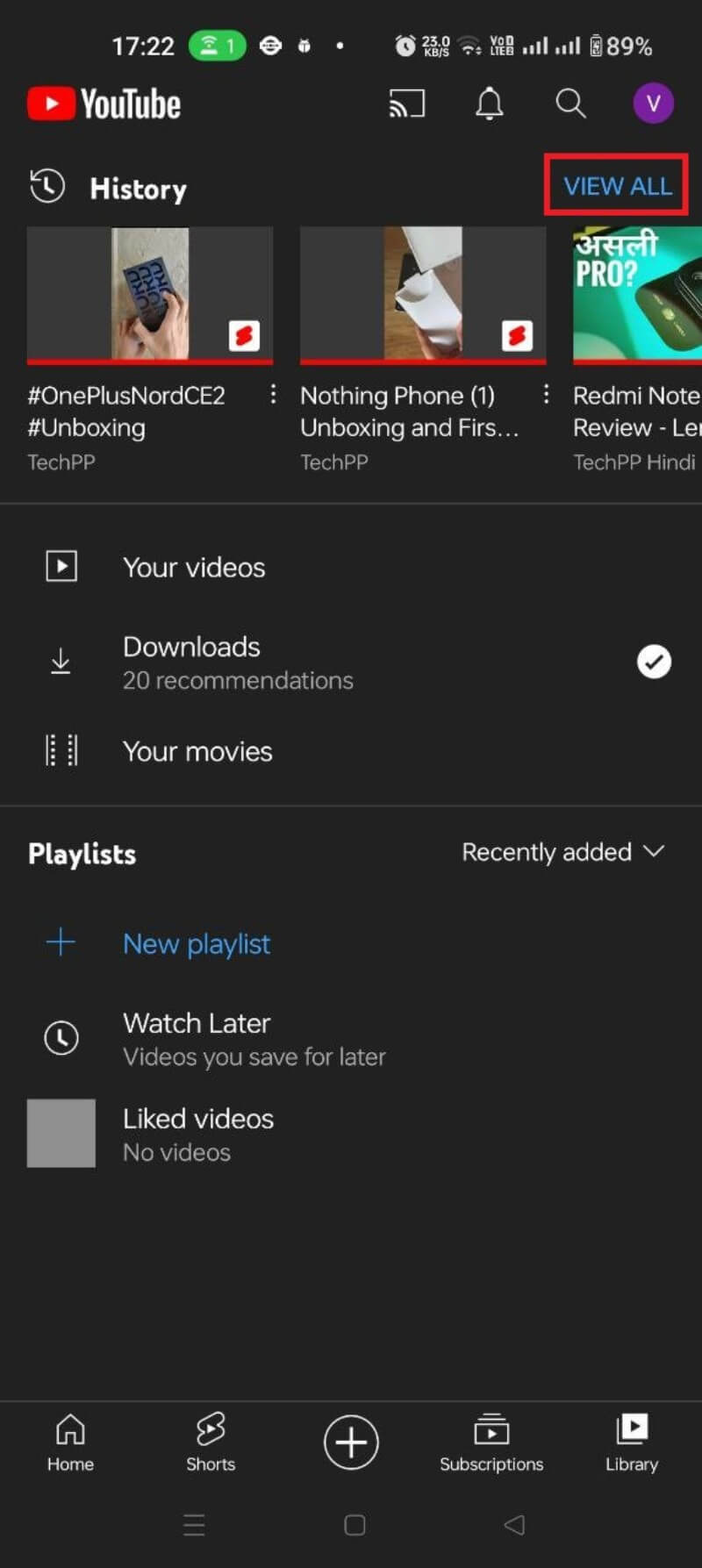
- Для удаления одного видео смахните карточку влево и нажмите «Удалить» (REMOVE).
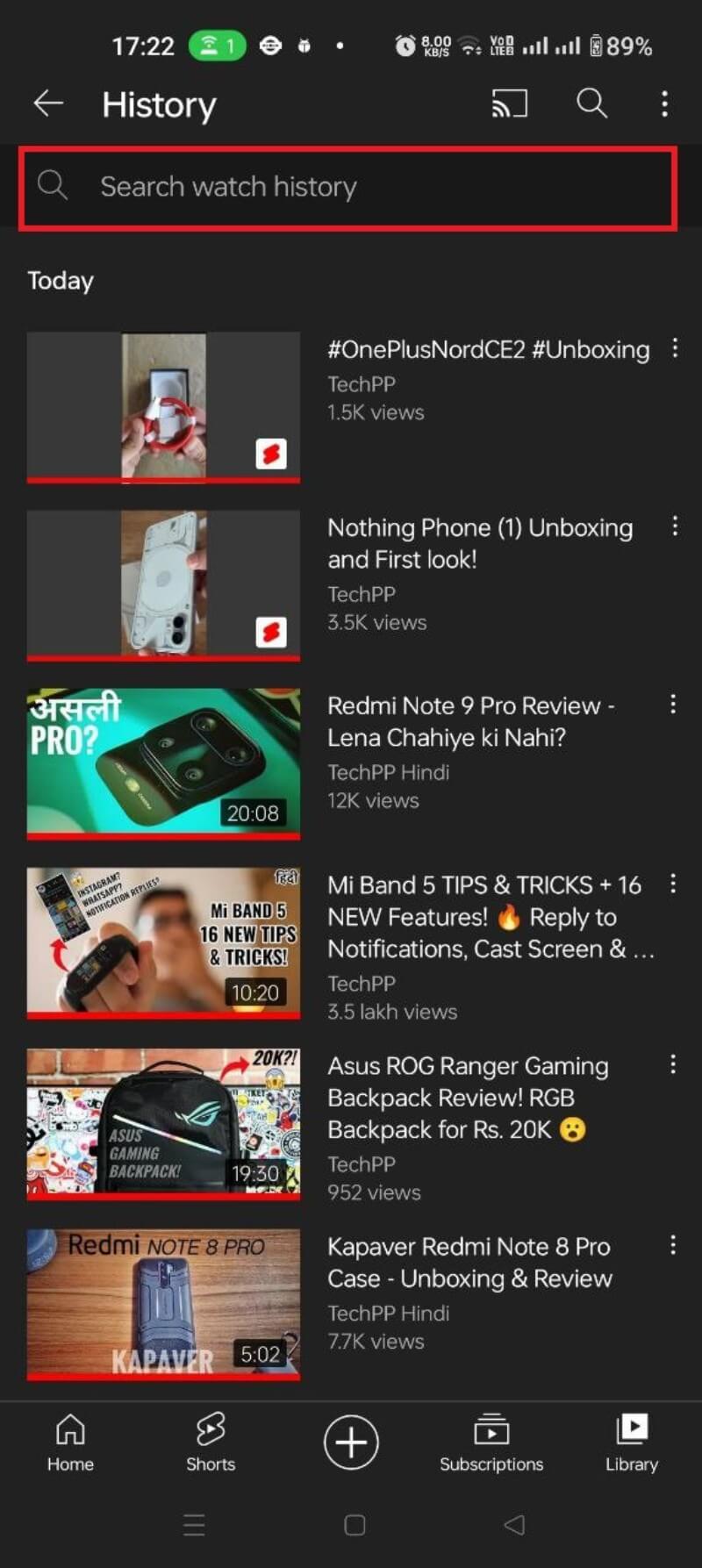
Если нужно очистить всю историю просмотров целиком:
- Нажмите на иконку профиля в правом верхнем углу.
- Выберите «Настройки» (Settings).
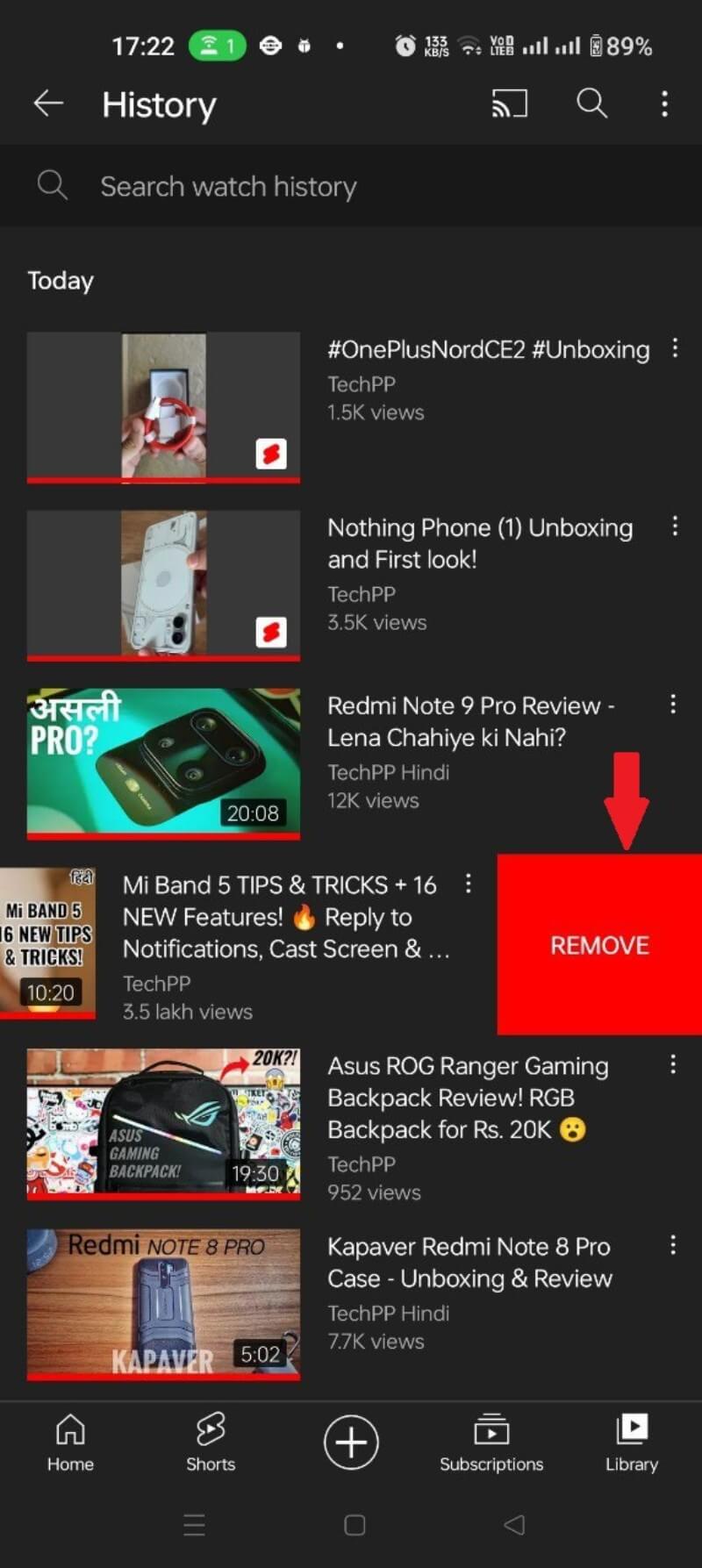
- Перейдите в раздел «История и конфиденциальность» (History and Privacy).
- Нажмите «Очистить историю просмотров» (Clear watch history) и подтвердите «CLEAR WATCH HISTORY».
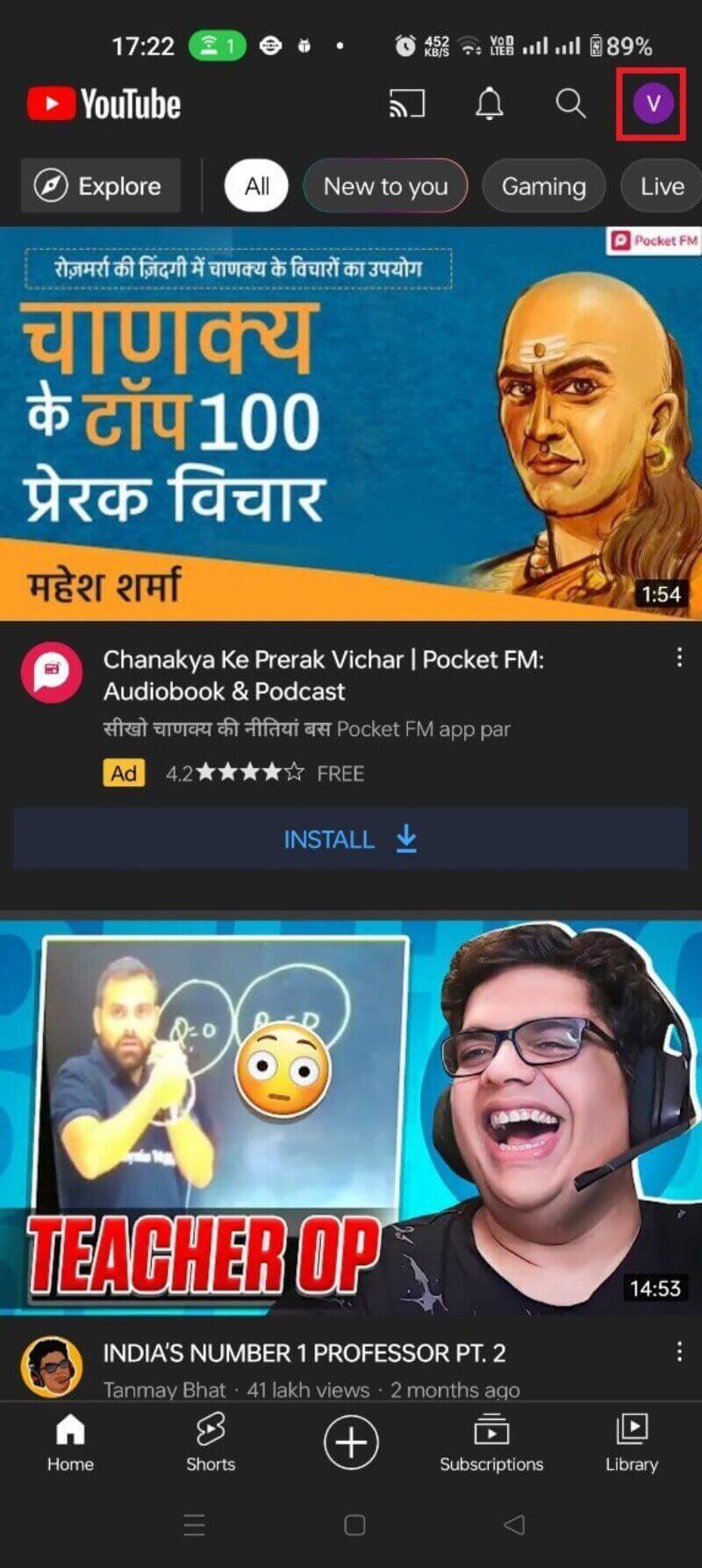
После подтверждения вся текущая история просмотров будет удалена из привязанной учётной записи.
Как просмотреть и удалить историю просмотров на веб‑сайте YouTube
- Войдите в свою учётную запись Google на сайте youtube.com.
- Нажмите на кнопку меню (гамбургер) в левом верхнем углу.
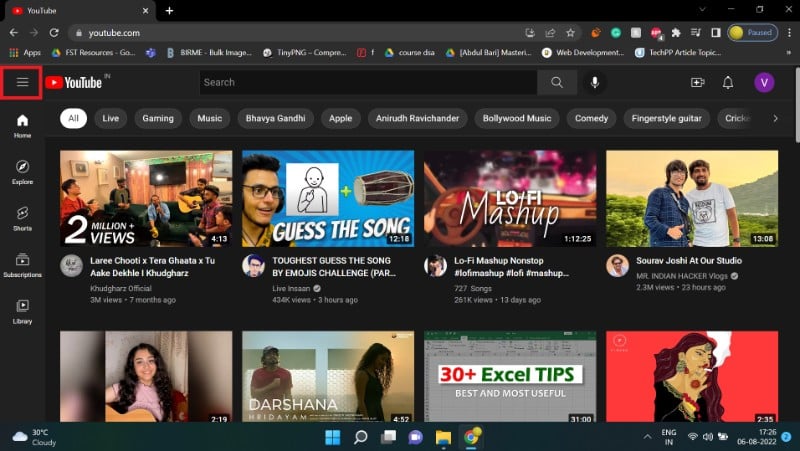
- Выберите «История» (History).
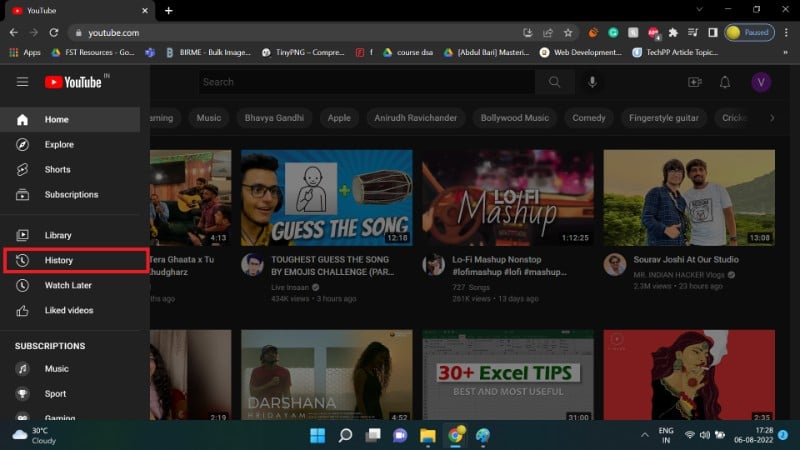
- Используйте строку поиска внутри истории, чтобы быстро найти видео.
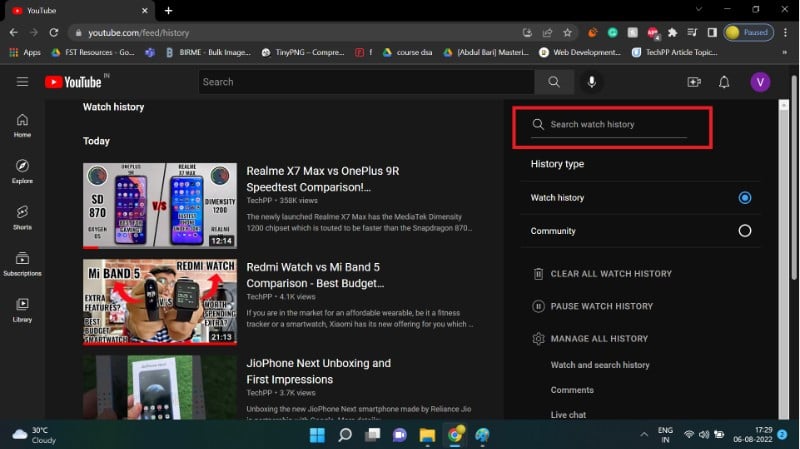
- Чтобы удалить одно видео, наведите курсор на карточку и нажмите появившийся крестик (X).
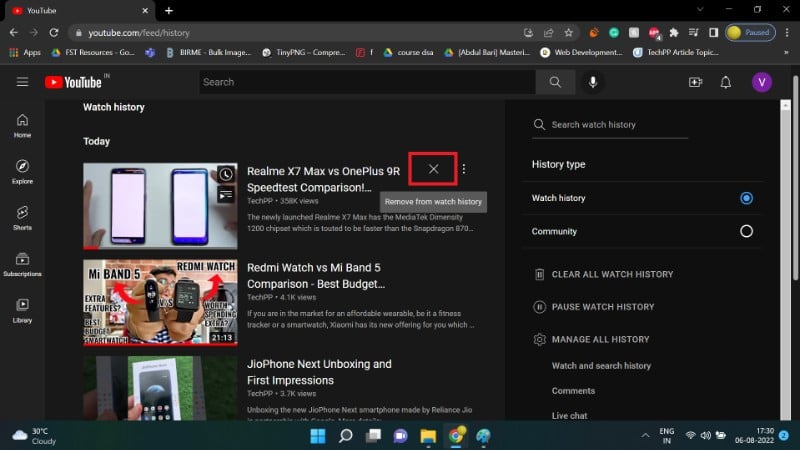
- Чтобы очистить всю историю, нажмите «CLEAR ALL WATCH HISTORY» и подтвердите «CLEAR WATCH HISTORY».
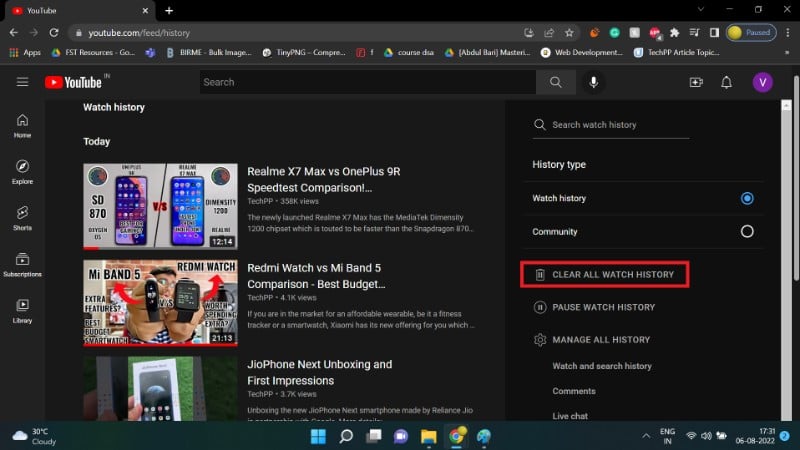
Учтите: после очистки YouTube продолжит запись новых просмотров, если функция истории не приостановлена или не настроено автoудаление.
Как настроить автоматическое удаление истории просмотров
Автоочистка позволяет удалить историю просмотров по расписанию. Это удобнее, чем вручную очищать список.
- Откройте страницу Google My Activity: myactivity.google.com.
- Выберите «История YouTube» (YouTube History).
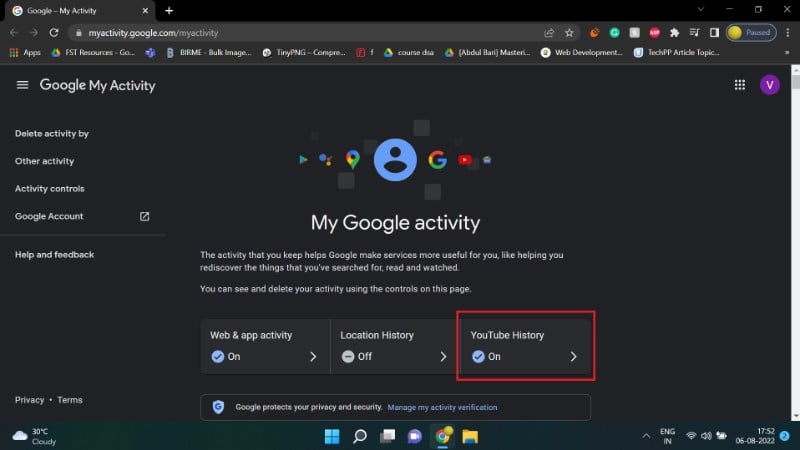
- Прокрутите до раздела автoудаления и выберите «Выбрать опцию автoудаления» (Choose an auto-delete option).
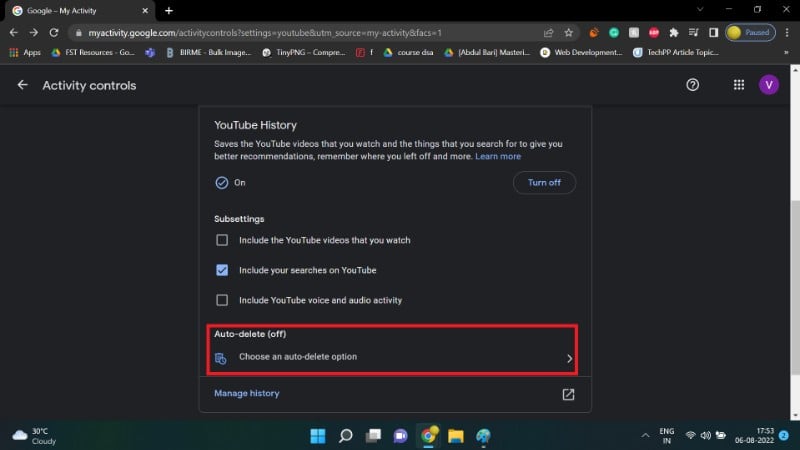
- Выберите период (например, 3 месяца или 36 месяцев) и подтвердите.
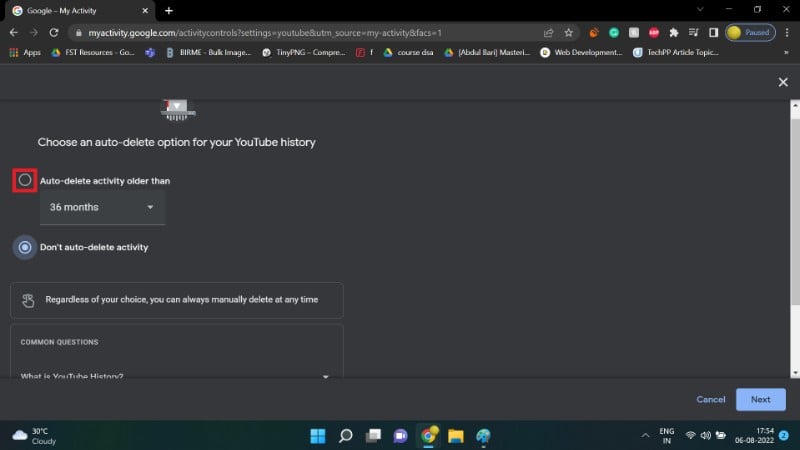
- Нажмите «Далее» (Next), затем «Подтвердить» (Confirm) и «ОК».
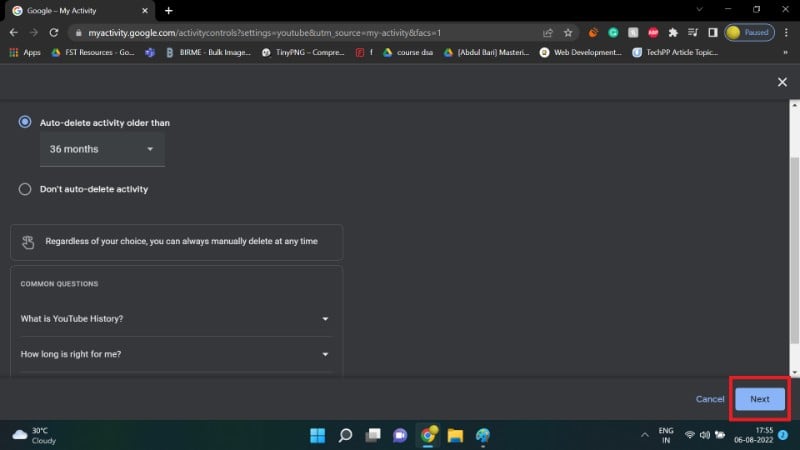
Важно: включение автoудаления также может удалить историю поиска и другие элементы активности на YouTube. Проверьте настройки перед подтверждением.
Как приостановить запись истории просмотров
Пауза записи истории — лучший вариант, если вы временно не хотите, чтобы новые просмотры сохранялись.
На Android
- Нажмите на иконку профиля.
- Выберите «Настройки» (Settings).
- Откройте «История и конфиденциальность» (History and Privacy).
- Включите переключатель «Приостановить историю просмотров» (Pause watch history) и подтвердите «PAUSE».
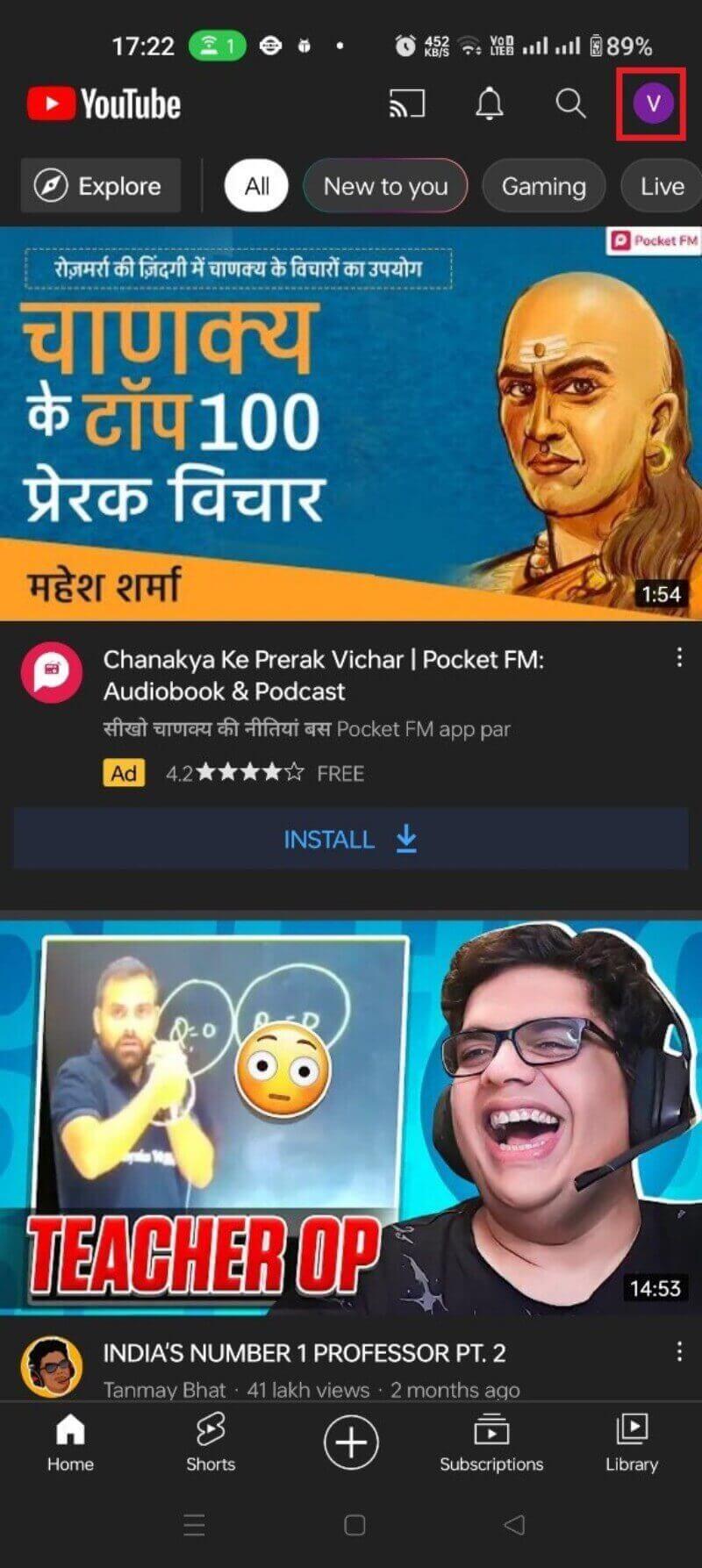
Чтобы возобновить запись — снова переключите кнопку и нажмите «TURN ON».
В веб‑версии
- Откройте меню и выберите «История».
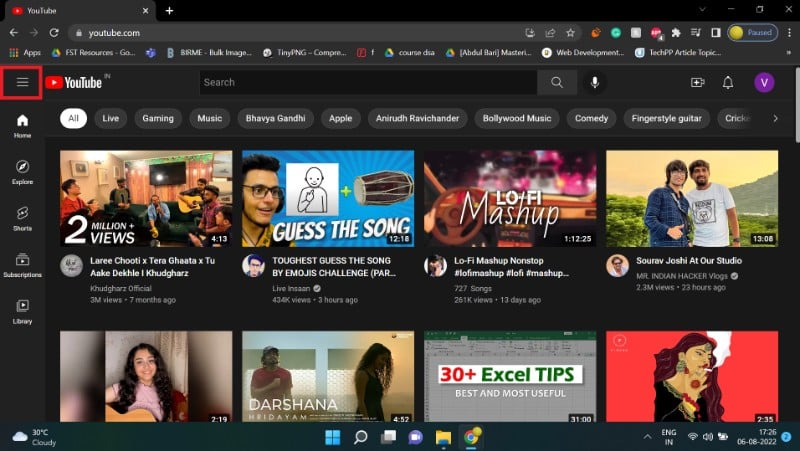
- Нажмите «PAUSE WATCH HISTORY» и подтвердите выбор.

Пауза останавливает запись только на уровне учётной записи Google. Просмотры в режиме инкогнито не сохраняются.
Когда удаление или приостановка истории не сработает
- Вы смотрите видео, не выйдя из чужой учётной записи — действия сохраняются в этой учётной записи.
- Вы используете сторонние сайты или приложения, которые кэшируют просмотр; они могут хранить метаданные отдельно.
- Если включено семейное управление и вы используете профили YouTube Kids — некоторые элементы могут сохраняться согласно настройкам семейной группы.
Альтернативные подходы к улучшению приватности
- Используйте режим «Инкогнито» в приложении YouTube или приватное окно в браузере.
- Отключайте хранение активности в настройках Google отдельно для «История мест» и «Действия в приложениях». Это снизит общий объём собираемых данных.
- Ограничивайте права приложений и отключайте доступ к микрофону/камере, когда они не нужны.
- Для более строгой приватности используйте VPN, блокировщики трекеров или браузеры, фокусированные на приватности. Помните, что VPN скрывает IP, но не данные, привязанные к вашей учётной записи Google.
Ментальные модели и эвристики при управлении историей
- Чем точнее вы хотите рекомендации — тем меньше очищайте историю. Больше данных = лучше персонализация.
- Если вы смотрите контент один раз и не хотите учесть его в рекомендациях — удалите отдельное видео, а не весь журнал.
- Для регулярного контроля используйте автoудаление с коротким периодом (например, 3 месяца) вместо полного отключения истории.
Быстрая методика для управления историей (Mini‑методология)
- Определите цель: приватность или релевантные рекомендации.
- Если цель — приватность: включите Pause или выберите автoудаление с коротким периодом.
- Если цель — релевантность: оставьте историю включённой, удаляя единичные нежелательные элементы.
- Проверяйте настройки в Google My Activity раз в 1–3 месяца.
Рекомендации по безопасности и приватности
- Никогда не передавайте данные учётной записи третьим лицам.
- Включите двухфакторную аутентификацию Google для защиты доступа.
- Регулярно проверяйте устройства и сессии в настройках аккаунта и завершайте неизвестные подключения.
- Помните, что удаление истории не означает удаления всех логов платформы; часть данных может храниться у Google для внутренних нужд (непублично).
Чек-листы по ролям
Чек-лист — обычный пользователь:
- Войти в аккаунт Google на YouTube.
- Перейти в «История» и удалить ненужные позиции.
- Включить автoудаление, если нужно.
- При необходимости приостановить запись истории.
Чек-лист — родитель/опекун:
- Проверить настройки YouTube Kids и семейной группы.
- Установить возрастные ограничения и фильтры контента.
- Объяснить ребёнку, как работают рекомендации и история просмотров.
Чек-лист — ИТ‑администратор (компания):
- Убедиться, что корпоративные устройства используют отдельные профили.
- Ограничить установку сторонних расширений, которые могут собирать данные.
- Подготовить инструкцию для сотрудников по управлению персональными данными.
Стратегия внедрения в компании (высокоуровневая)
- Провести аудит аккаунтов и устройств.
- Обновить политику использования личных сервисов на рабочих устройствах.
- Настроить обучающие материалы и чек‑листы для сотрудников.
- Внедрить контроль доступа и мониторинг подозрительных сессий.
Критерии приёмки — как проверить, что вы правильно очистили историю
- История просмотра в разделе «History» пуста.
- Поисковые запросы в разделе истории также удалены, если это требовалось.
- Новые просмотры не сохраняются при включённой паузе.
- Автоочистка сработала через выбранный период (проверить позже).
Тестовые случаи и сценарии приёма
- Удаление одного видео: открыть историю, удалить элемент, проверить, что он больше не отображается.
- Очистка всей истории: подтвердить действие и перезайти на сайт в другом устройстве — убедиться, что история пуста.
- Пауза истории: включить паузу, посмотреть несколько видео, проверить, что они не добавлены.
- Автоочистка: установить интервал 3 месяца, дождаться или вручную проверить через инструмент активности Google.
Шаблоны и примеры команд для документации (чек‑лист на 1 страницу)
- Шаг 1: Откройте YouTube → Меню → История.
- Шаг 2: Удалить отдельные элементы или нажать «CLEAR ALL WATCH HISTORY».
- Шаг 3: Перейти в Google My Activity → YouTube History → Автоочистка.
- Шаг 4: При необходимости включить «Pause watch history».
Decision flowchart (Mermaid)
flowchart TD
A[Нужно ли сохранять историю?] -->|Да| B[Оставить запись]
A -->|Иногда| C[Включить автоочистку]
A -->|Нет| D[Приостановить запись]
C --> E{Период}
E -->|Короткий '3 мес'| F[Менее персонализации]
E -->|Длинный '36 мес'| G[Больше персонализации]Часто задаваемые вопросы (FAQ)
Как просмотреть историю прослушиваний в YouTube Music?
YouTube Music хранит отдельную историю прослушиваний в рамках сервиса. Откройте приложение или сайт YouTube Music, нажмите на профиль и выберите «История» — там будут отображены прослушанные песни.
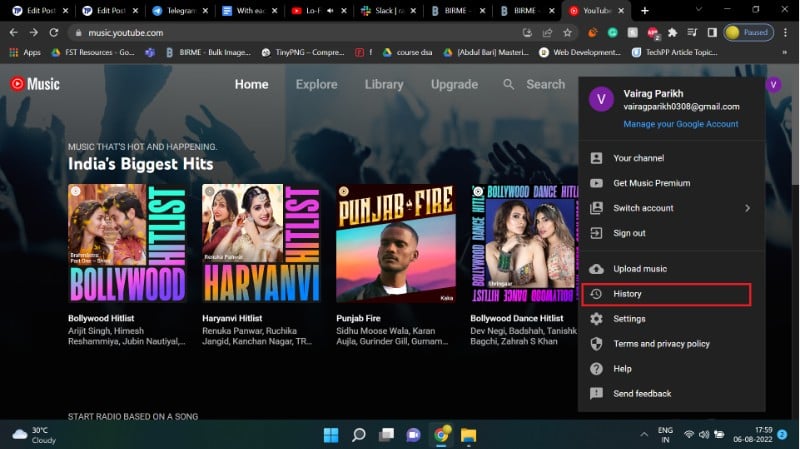
Где найти недавно просмотренные YouTube Shorts?
История просмотренных Shorts хранится в общей истории просмотров YouTube. Откройте «История», используйте поиск или прокрутите список — Shorts также отображаются среди других видео.
Как долго YouTube хранит историю просмотров?
По умолчанию для новых аккаунтов или при первичной активации истории автoудаление может быть установлено на 36 месяцев. Вы можете изменить этот параметр в Google My Activity, выбрав, например, 3 месяца или отключив автoудаление.
Удаляет ли YouTube историю автоматически?
Да. Для аккаунтов, созданных после 2020 года, по умолчанию история может удаляться через 36 месяцев. Пользователь может изменить этот период или отключить автoудаление.
Могут ли другие люди видеть мою историю просмотров?
История просмотров привязана к вашей учётной записи Google. Она не является общедоступной и видна только пользователям, имеющим доступ к вашему аккаунту.
Может ли менеджер семейной группы видеть мою историю?
Нет. История просмотров и личная библиотека привязаны к индивидуальной учётной записи и не отображаются менеджеру семейной группы. Менеджер может управлять подписками и оплатами, но не личной историей просмотров.
Заключение
Управление историей просмотров YouTube — простой, но эффективный инструмент приватности. Удаление отдельных элементов, очистка всей истории, автoудаление и пауза позволяют гибко контролировать, какие данные сохраняются. Выбирайте подходящий уровень контроля в зависимости от баланса между приватностью и качеством персонализированных рекомендаций.
Important: регулярно проверяйте настройки Google и обновления политики платформы — интерфейс и опции периодически меняются.
Дополнительные ресурсы и примечания
- Рекомендуется включить двухфакторную аутентификацию для учётной записи Google.
- Используйте режим инкогнито или приватное окно при просмотре контента, который не должен попадать в историю.
Похожие темы для изучения
- Управление историей поиска в Google.
- Настройки конфиденциальности для голосовых помощников.
- Использование VPN и блокировщиков трекеров для повышения приватности.
Похожие материалы

RDP: полный гид по настройке и безопасности

Android как клавиатура и трекпад для Windows

Советы и приёмы для работы с PDF

Calibration в Lightroom Classic: как и когда использовать

Отключить Siri Suggestions на iPhone
